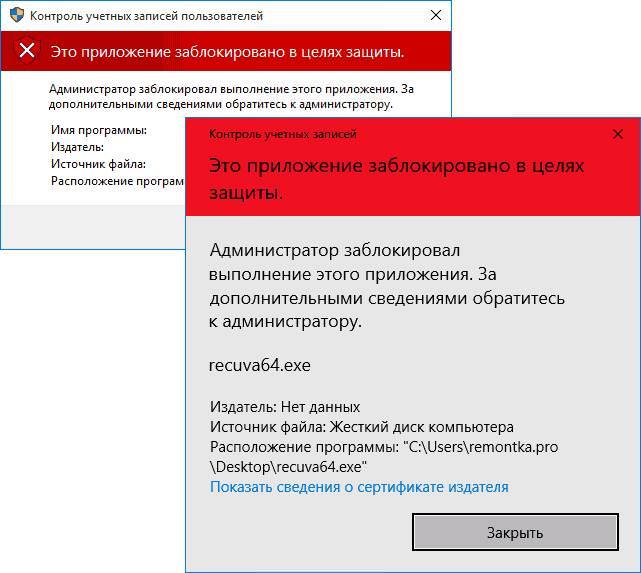При спробі відкрити деякі утиліти в десятці можна зіткнутися з подібною помилкою, також може відображатися повідомлення про те, що Адміністратор заблокував виконання цього додатка. Таке відбувається при відключеному контроль облікових записів, також повідомлення часто вискакує при запуску дійсно неперевірених програм, які можуть виявитися небезпечними для комп’ютера. Так що варто переконатися в тому, що запускається додаток дійсно необхідно і не несе загрози для системи.
Основною причиною блокування запуску додатків є застаріла, заборонена або сфальсифіковане цифровий підпис. У деяких випадках блокуються дійсно небезпечні програми, а іноді можуть блокуватися і звичайні програми, які завантажені з довірених джерел, але при цьому вони не розроблялися для даної системи або давно застаріли.
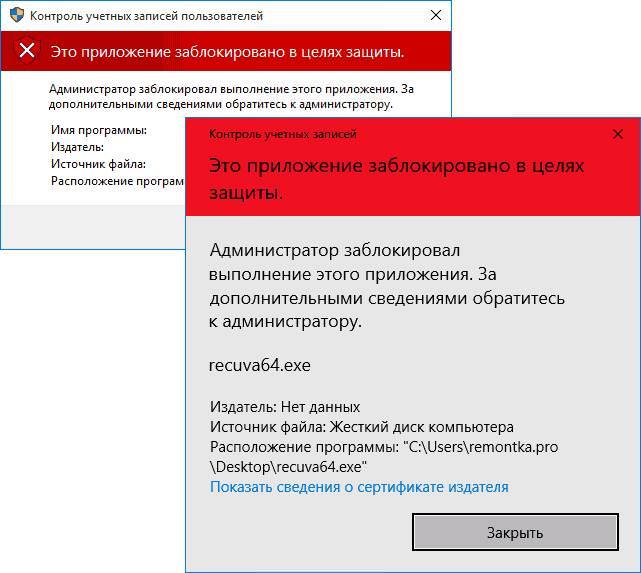
Використовуємо командний рядок для розблокування
Перший спосіб дозволить запустити тільки конкретну утиліту, так що він є кращим в цьому випадку. Принаймні при такому методі такі програми не будуть запускатися в подальшому без попиту, що сильно зменшити ризик встановити на свій комп’ютер яку-небудь гидоту.
Для початку потрібно запуск консолі з правами адміністратора. Найпростіше почати набір назви «командний рядок» у пуску, а потім клацнути по ній ПКМ і вибрати запуск від імені адміністратора.
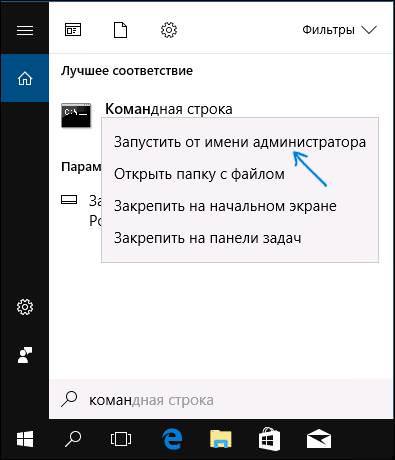
В ній доведеться написати повний шлях до виконуваного файлу, вказуючи його розширення. Після цього утиліта запуститися, проте, закривати консоль не слід до закінчення її роботи або установки, інакше можуть виникнути проблеми в ході її виконання.
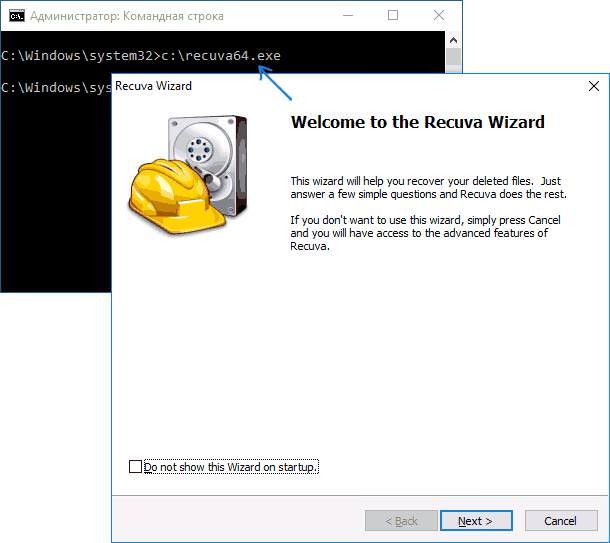
Використання вбудованої облікового запису Адміністратора
Цей метод краще використовувати тільки для установки, тому що кожен раз запускати цей обліковий запис не логічно, а тримати її включеною небезпечно. Для початку все також доведеться запустити консоль з правами адміністратора, після чого в неї слід ввести наступний оператор net user Адміністратор /active:yes, для англомовної версії доведеться використовувати слово Administrator.
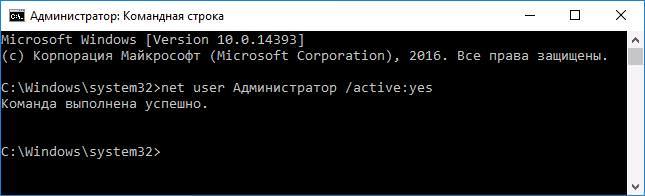
Що робити, якщо планшет сіл і не заряджається
Далі потрібно вийти з поточного облікового запису і зайти в нову. В ній потрібно запустити інсталятор, а саме додаток встановити для всіх користувачів, що дозволить використовувати програму та іншим користувачам. Для виходу з неї слід замінити останнє слово в операторі на no.
Відключаємо контроль облікових записів
Метод підходить тільки власникам професійних версій і вище, іншим треба діяти через реєстр. Також такий спосіб несе в собі небезпеку, оскільки після таких модифікацій всі утиліти зможуть вільно встановлюватися і виконуватися на пристрої.
Для початку потрібно натиснути win+r і написати у вікні gpedit.msc. У вікні, слід пройти по шляху «Конфігурація комп’ютера», після неї перейти до «Конфігурації Windows» , далі необхідно клікнути по «Параметрами безпеки» , в них відкрити «Локальні політики» , а потім знову «Параметри безпеки». Після цього можна переходити в праву частину вікна, де слід знайти рядок з назвою «Контроль облікових записів: всі адміністратори працюють в режимі схвалення адміністратором».

Цю функцію варто перевести в вимкнений режим, після чого перезавантажити пристрій.

Далі бажано буде знову включити опцію, щоб уникнути шкідливих утиліт в майбутньому.
Знімаємо блокування через реєстр
Тут треба натиснути win+r, після чого написати regedit. У вікні, слід пройти до каталогу HKEY_LOCAL_MACHINE\ SOFTWARE\ Microsoft\ Windows\ CurrentVersion\ Policies\ System.
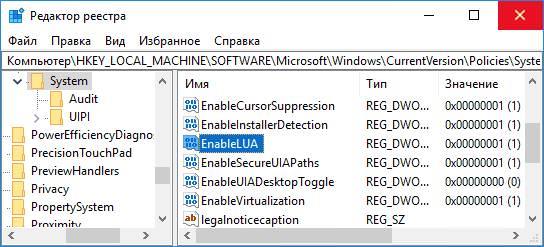
У ньому потрібно відредагувати змінну EnableLUA, значення якої слід виставити одно нулю.

Утиліта запрацює, однак, потім краще буде повернути колишнє значення.
Видаляємо цифровий підпис додатки
Можна взагалі стерти цифровий підпис програми, з-за якої і виникає така помилка, однак, робити цього точно не для всіх системних файлів. Для початку слід завантажити за посиланням додаток https://www.fluxbytes.com/software-releases/fileunsigner-v1-0/
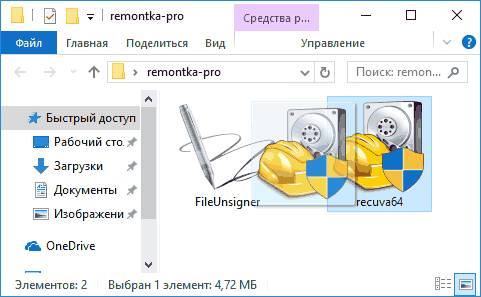
Що робити, якщо Windows 7 не шукає чи не встановлює оновлення
Далі потрібно перетягнути значок проблемної утиліти на скачаний файл. Після цього з’явиться командний рядок, яка повідомить про успішне видалення підпису, або про провал операції.
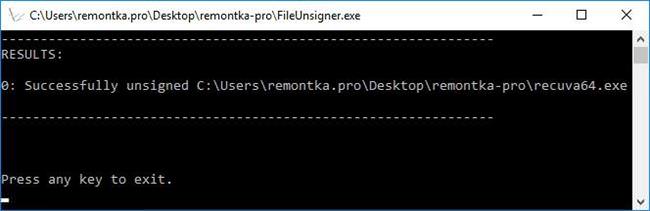
Ця програма заблокована груповою політикою
Можна також розібратися у тому, яка саме політика блокує дану програму. Для початку потрібно зайти в «Мій комп’ютер» — «Управління» — «Перегляд подій» — клацнути ПКМ на «Попередження» — «Перегляд всіх примірників цієї події«.

Тут також потрібно зайти в редактор політик і пройти по тому ж маршруту, що вказано в попередніх пунктах, тільки після параметрів безпеки слід вибрати Політики обмеженого використання програм. Тут можна вимкнути цю політику, однак часто буває, що вони не визначені і діяти доведеться через реєстр.
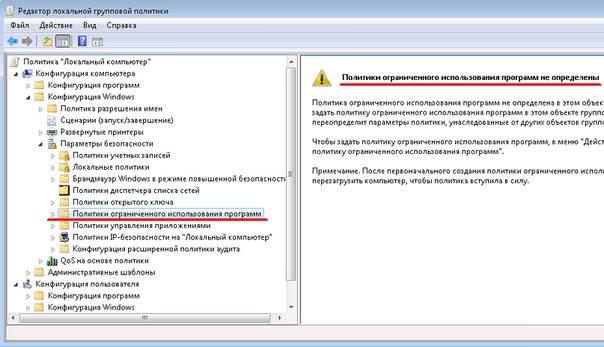
Так що варто відразу відкрити редактор реєстру і пройти по шляху:

Тут слід встати на каталог з такою ж назвою, як у попередженні, після чого клікнути файл — експортувати і зберегти його. Після чого його можна стерти і знову спробувати запустити додаток. Потім краще всього буде повернути розділ за допомогою імпортування.
Цей видавець був заблокований
Іноді користувач може отримувати повідомлення про блокування конкретного видавця.
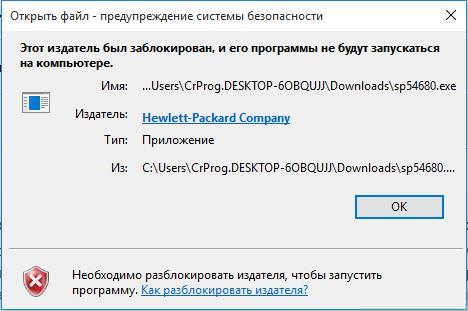
Від конкретно такого повідомлення позбавиться просто. Потрібно клацнути по файлу правою кнопкою миші, після чого поставити галочку на розблокувати.
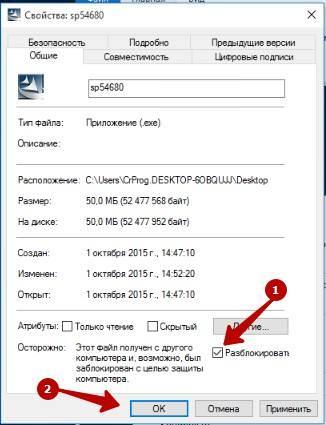
Однак, після цього утиліта може видати повідомлення «Це додаток заблоковано в цілях захисту», а для його виправлення знову доведеться лізти в групові політики, також, як це було зроблено в першому методі.